Das Vergrößern oder Verkleinern der Taskleiste unter Windows 11 geht nur über einen Registry-Hack, um die Taskleiste größer oder kleiner zu machen!Die Gösse der Windows 11 Taskleiste klein, mittel, groß ist möglich, über den richtigen Eintrag 1.) ... Die Task-Leisten Größe auf Windows 11!
|
| (Bild-1) Die Taskleiste Klein, Mittel und Groß unter Windows 11! |
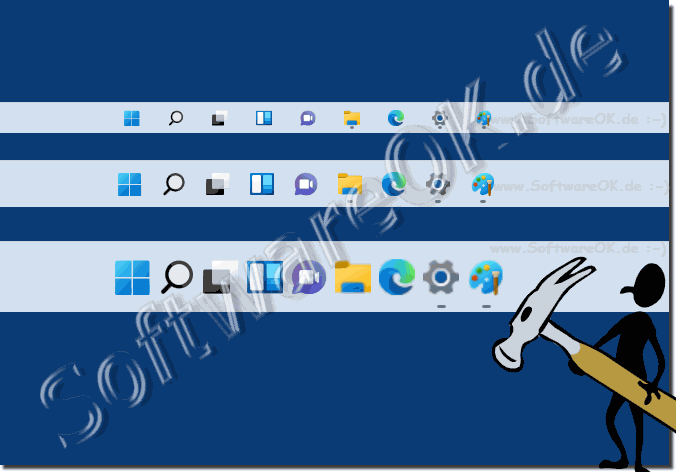 |
2.) Registry Scripts für die Windows 11 Task-Leisten Größe!
1. Öffnen Sie die Registrierungs-Editor-App
2. Navigieren Sie über die Seitenleiste zu diesem Schlüssel:
HKEY_CURRENT_USER\Software\Microsoft\Windows\CurrentVersion\Explorer\Advanced
2. Navigieren Sie über die Seitenleiste zu diesem Schlüssel:
3. Rechtsklick auf "Advanced" und erstellen sie einen neuen DWORD32 Wert
4. Umbenennen mit F2 in TaskbarSi setzen Sie den Wert auf
0 = Kleine Taskleiste
1 = Mittel-Große Taskleiste
2 = Große Taskleiste
5. ► Starten Sie den Windows 11 Datei Explorer neu
( ... siehe Bild-2 Punkt 1 bis 10)
Mit diesen Schritten können Sie die Größe der Taskleiste in Windows 11 mithilfe von Registrierungs-Skripten anpassen. Beachten Sie jedoch, dass Änderungen in der Registrierung potenziell das System beeinflussen können, und führen Sie diese Schritte daher mit Vorsicht aus.
| (Bild-2) Vergrößern oder verkleinern der Taskleiste unter Windows 11! |
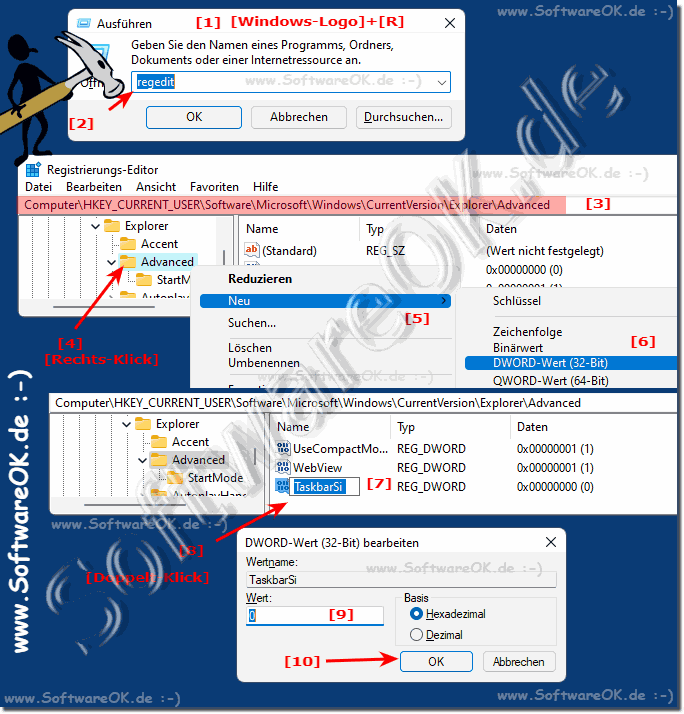 |
3.) ... Der Taskleisten-Größe Registry Skript zum Downloaden!
Download: ►►► Windows-11-Taskleiste-Groesse.zip
Hier sind die ganzen Taskleisten Scripts schön vorbereitet und können direkt verwendet werden, die Explorer-Neusrat.bat ist auch im Archiv. Somit ist es recht einfach die Taskleisten-Größe auf Windows 11 anzupassen, warum auch nicht wenn es so einfach ist!
( ... siehe Bild-3)
| (Bild-3) How-To-Vergrößern-oder-verkleinern-der-Taskleiste-unter-Windows-11-gelöst! |
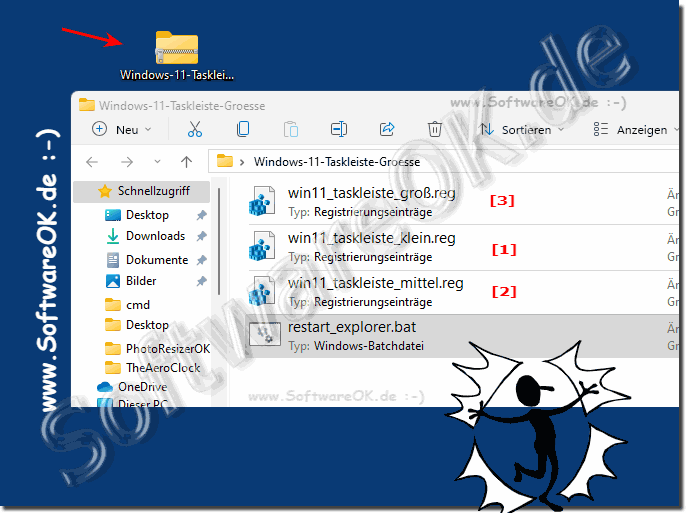 |
4.) Registry Scripts zum selber erstellen!
1. Rechtsklick am Desktop
2. Neue Textdatei
3. Und einfach in Win 11 Taskleiste Klein 0.reg umbenennen
4. und den jeweiligen Skript verwenden
Win 11 Taskleiste Klein 0.reg
Windows Registry Editor Version 5.00
[HKEY_CURRENT_USER\Software\Microsoft\Windows\CurrentVersion\Explorer\Advanced]
"TaskbarSi"=dword:00000000
Win 11 Taskleiste Mittel 1.reg
Windows Registry Editor Version 5.00
[HKEY_CURRENT_USER\Software\Microsoft\Windows\CurrentVersion\Explorer\Advanced]
"TaskbarSi"=dword:00000001
Win 11 Taskleiste Groß 2.reg
Windows Registry Editor Version 5.00
[HKEY_CURRENT_USER\Software\Microsoft\Windows\CurrentVersion\Explorer\Advanced]
"TaskbarSi"=dword:00000002
5.) ... Kleines Taskleisten Größen Tool das es unter Windows 11 für Sie macht!
Hier habe ich noch auf die Schnelle eine Taskleisten Größen APP geschrieben mit 30 KB in Größe absolut OK, einige Anwender ändern oft die Taskleisten Größen Einstellung. Wenn man Programmieren kann geht es in 10 Minuten!
Download: ►► TaskleistenWindows11.zip
1. Einfach nach dem Download am Desktop platzieren und starten
2. Die Taskleisten Größe auswählen
3. Und den Windows 11 Explorer neu starten lassen
( ... siehe Bild-4 Punkt 1 bis 3)
Warum nicht wenn es so einfach ist!
TaskleistenWindows11.exe da40486238c527115d8a40273f1d14d85bf8710f1d4a85fa1d14e648dbaf8e36
TaskleistenWindows11.zip 99d270c3c1ade61536d6333908665c9f1fe5aca0e946acdffe54ac83a799e2b4
| (Bild-4) Vergrößern oder verkleinern der Taskleiste unter Windows 11 APP! |
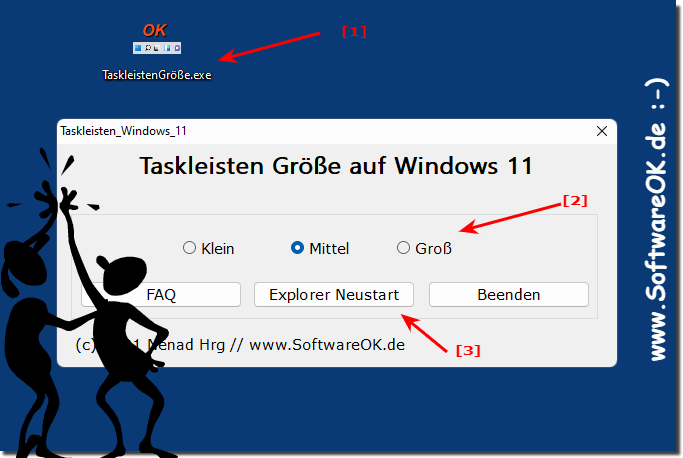 |
6.) Lieber Kleine Taskleisten oder Große auf Windows 11 verwenden?
Die Entscheidung zwischen einer kleinen oder einer großen Taskleiste auf Windows 11 hängt von den individuellen Vorlieben und den Anforderungen des Benutzers ab. Hier sind einige Überlegungen, die bei der Entscheidung helfen können:Kleine Taskleiste:
1. Platzsparend:
Eine kleine Taskleiste kann mehr Platz auf dem Bildschirm für andere Anwendungen und Fenster freigeben, was besonders nützlich ist, wenn Sie viele Anwendungen gleichzeitig verwenden.
2. Diskret:
Eine kleine Taskleiste kann weniger dominant auf dem Bildschirm wirken und eine sauberere, weniger ablenkende Benutzeroberfläche bieten.
3. Schnellerer Zugriff auf Fenster:
Durch die Verringerung der Höhe der Taskleiste können mehr Fenster gleichzeitig sichtbar sein, was den schnellen Zugriff auf verschiedene Anwendungen erleichtert.
Große Taskleiste:
1. Bessere Lesbarkeit:
Eine größere Taskleiste kann die Lesbarkeit von Text und Symbolen verbessern, insbesondere für Benutzer mit Sehbehinderungen oder schlechteren Sehfähigkeiten.
2. Einfachere Bedienung per Touch:
Auf Geräten mit Touchscreen kann eine größere Taskleiste die Bedienung erleichtern, da größere Schaltflächen leichter zu treffen sind.
3. Mehr Platz für Benachrichtigungen:
Eine größere Taskleiste bietet mehr Platz für Benachrichtigungssymbole und -text, was die Informationseffizienz verbessern kann.
Letztendlich hängt die Wahl zwischen einer kleinen und einer großen Taskleiste von Ihren persönlichen Präferenzen und Ihren Nutzungsgewohnheiten ab. Wenn Sie gerne mehr Platz auf Ihrem Bildschirm haben und eine minimalistische Benutzeroberfläche bevorzugen, könnte eine kleine Taskleiste die bessere Option sein. Wenn Sie jedoch Wert auf eine verbesserte Lesbarkeit und eine einfachere Bedienung legen, könnte eine größere Taskleiste besser geeignet sein. Es kann auch hilfreich sein, beide Optionen auszuprobieren und zu sehen, welche besser zu Ihrem Arbeitsstil passt.
FAQ 171: Aktualisiert am: 14 Mai 2024 16:11
